El Curso
Grupos
Organiza a los estudiantes en grupos dentro del curso o en determinadas actividades.
Grupos
Organiza a los estudiantes en grupos dentro del curso o en determinadas Actividades, permitiendo consultar la participación o entrega por grupo.
Existen tres tipos de grupo disponibles:
- No hay grupos: Todos los estudiantes trabajan de forma individual.
- Grupos separados: Estudiantes sólo pueden interactuar con los miembros de su grupo.
- Grupos visibles: Estudiantes pueden ver las intervenciones de otros grupos, pero sólo interactúan con los miembros de su grupo.
El comportamiento del modo grupo varía según la configuración de la actividad para que funcione como actividad colaborativa.
Configuración
El Modo de grupo se puede definir a nivel de curso y a nivel de actividad.
Configuración a nivel de curso
- Dar clic en la pestaña de Configuración del menú del curso.
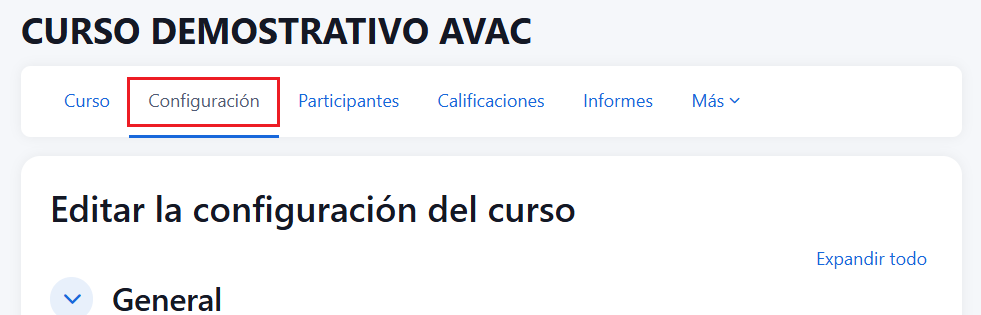
- Ir a la sección de grupos
- Modo de grupo: Define el modo del grupo del cruso, entre ellas tenemos: Sin grupos, grupos separados y grupos visibles.
- Forzar el modo de grupo: Todas las actividades se crearán en modo de grupo y no se puede cambiar en actividades específicas.
- Agrupamiento por defecto: Todas las actividades creadas son asignados al agrupamiento selecionado. Posteriormente puede cambiarse en la actividad.
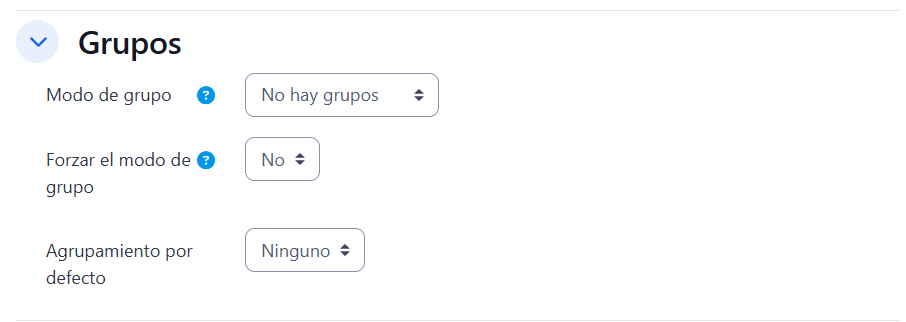
Crear grupos
- Dar clic en la pestaña de Participantes del menú del curso
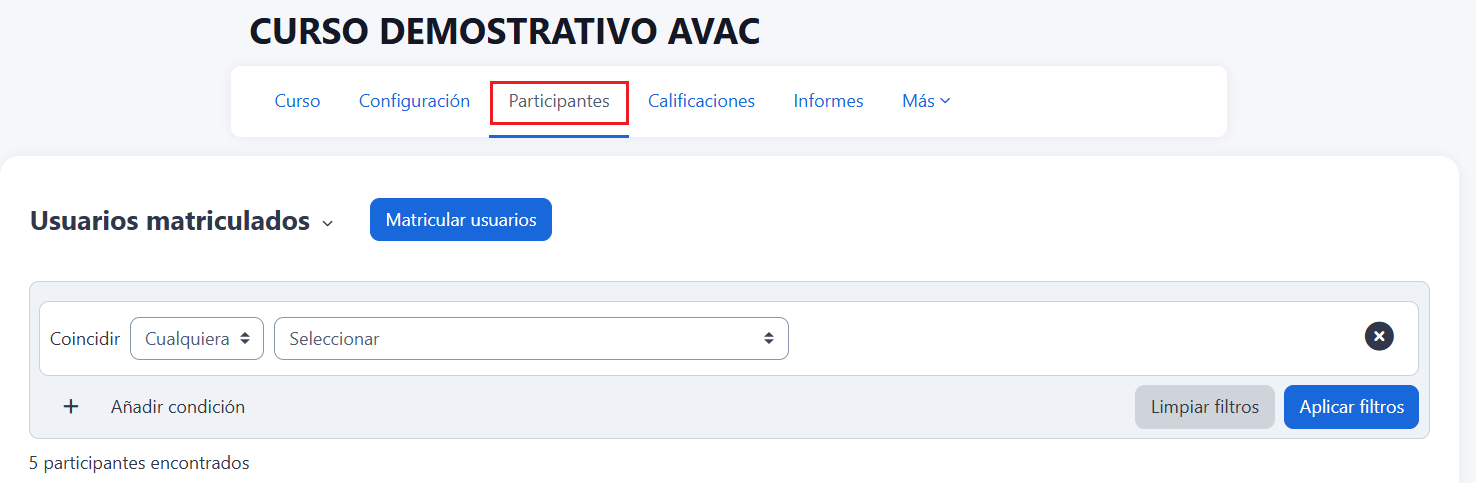
- Seleccionar grupos en el menú desplegable
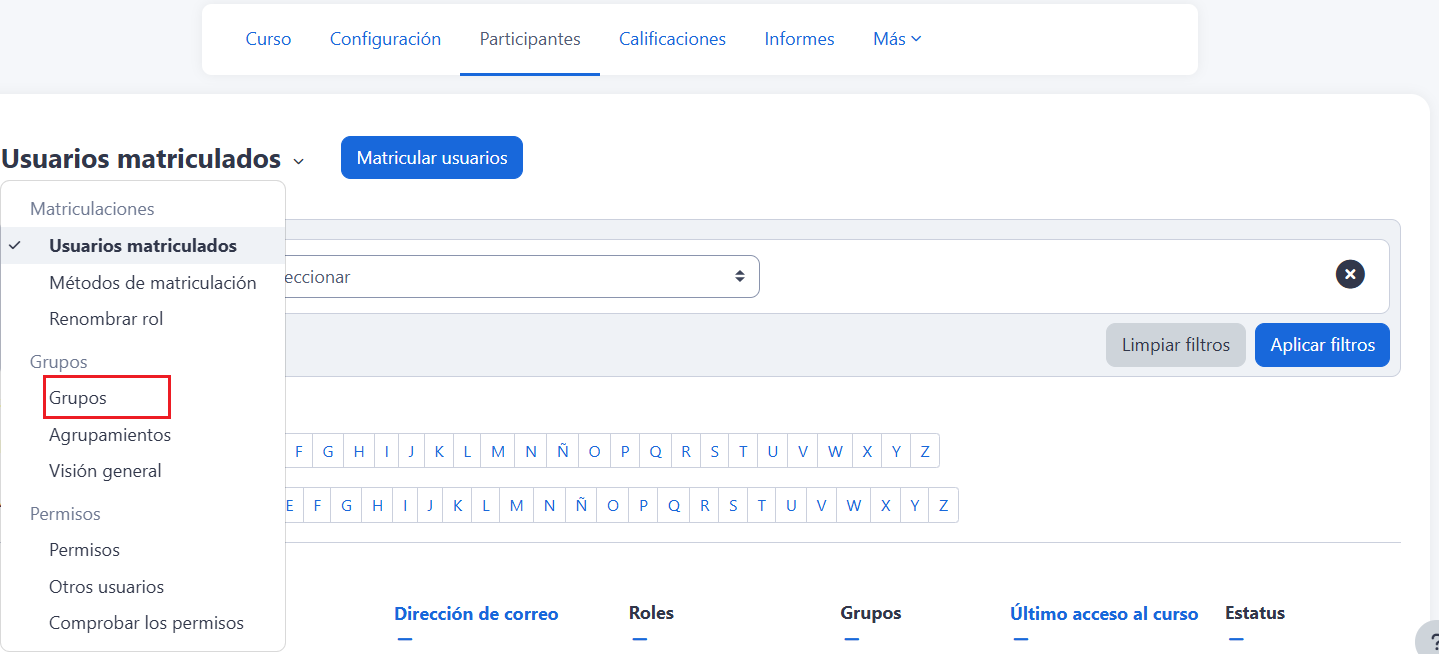
- Dar clic en Crear grupo
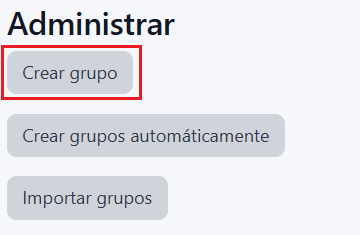
Debe ingresar la siguiente información:
General
- Nombre del grupo (obligatorio).
- Número de identificación del grupo: Solo se usa cuando se compara el grupo con un sistema externo, no es obligatorio.
- Descripción del grupo: Si desea colocar un texto, no es obligatorio.
- Clave de Matriculación: Permite acceder al curso, solo a aquellos que conocen la clave.
- Visibilidad de miembros del grupo: Se define quipen puede ver al grupo y miembros del grupo.
- Visible: Todos los participantes pueden ver quipen está en el grupo.
- Solo visible para los miembros: Los participantes que consta en el grupo solo pueden ver a los mismos miembros del grupo.
- Solo ver membresía propia: El estudiante sólo puede ver a que grupo pertenece pero no puede ver a otros miembros del grupo.
- Oculto: Solo el profesor puede ver el grupo y miembros del grupo.
- Mensajes de grupo: Una vez habilitadad esta sección, los miembros del grupo pueden enviar mensajes al resto de miembros atraves del menú de mensajes.
- Nueva imagen: Puede asignar una imagen
- Dar clic en Guardar cambios.
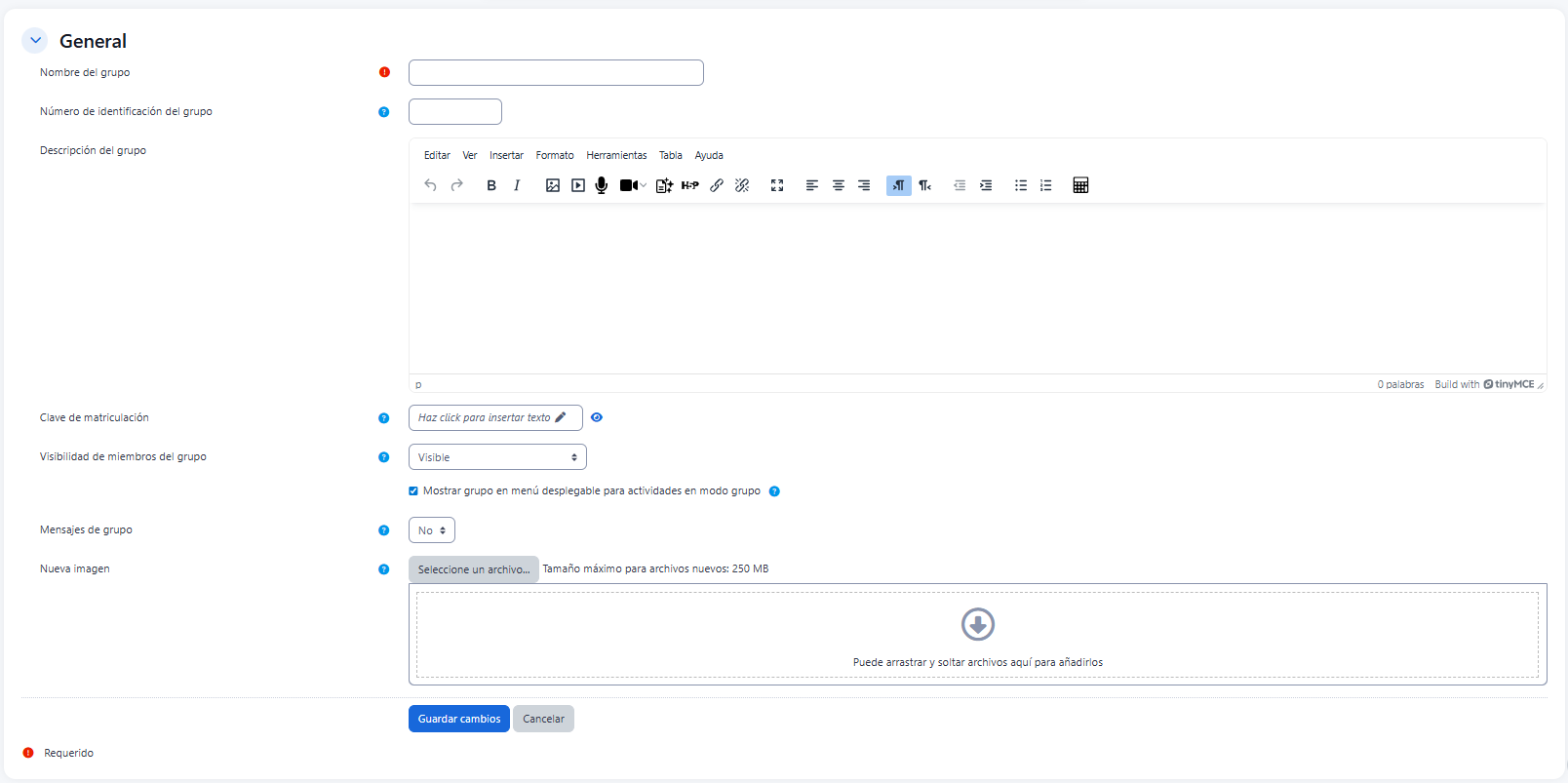
Asignar estudiantes a grupo manualmente
- Para asignar estudiantes debe seleccionar el grupo (1) y pulse en Agregar/quitar usuarios (2)".
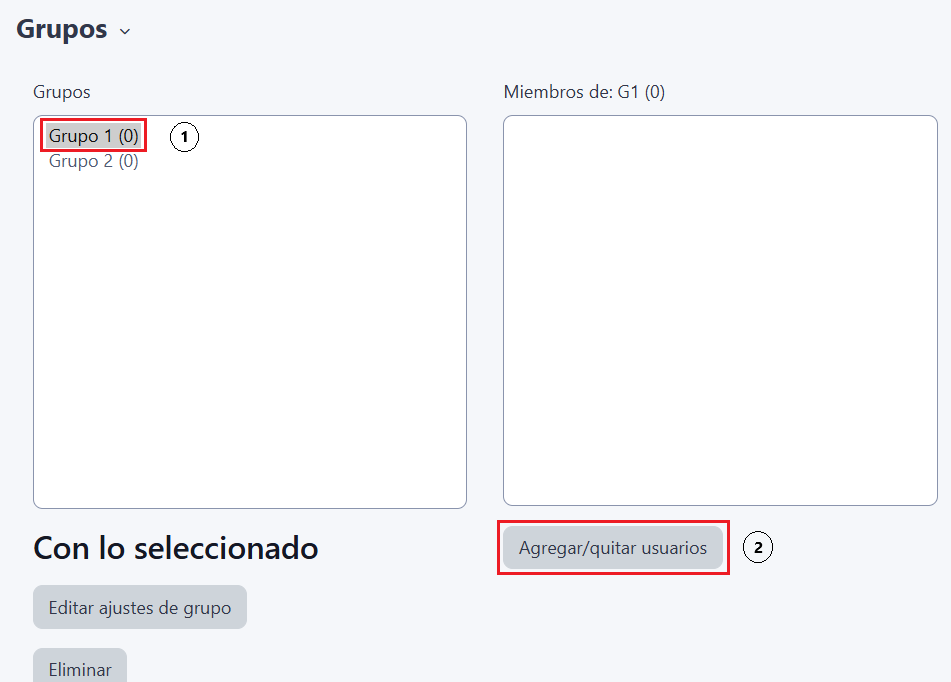
- Seleccionar el o los estudiantes (1) y dar clic en Añadir (2).
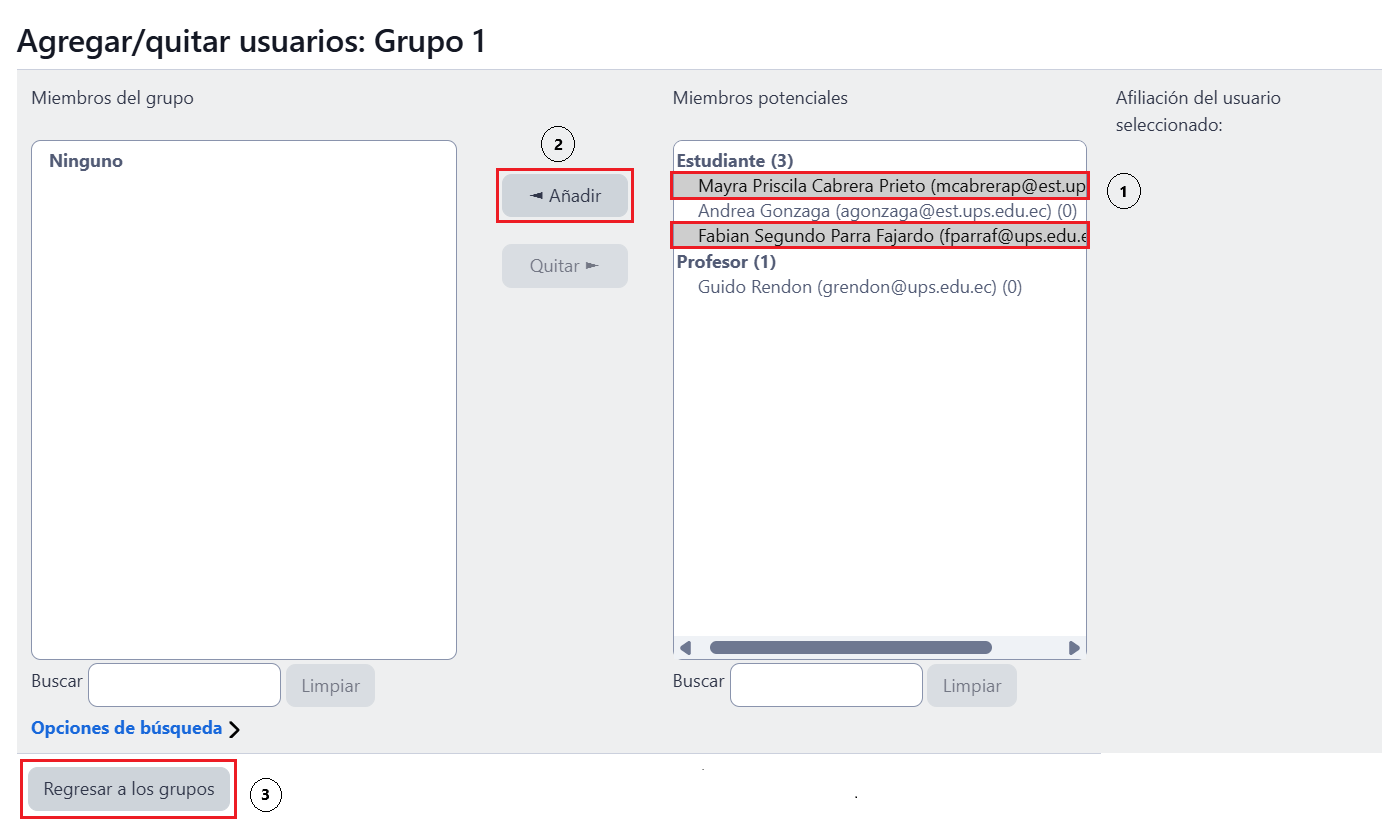
Para filtrar estudiantes puede ingresar el parámetro de búsqueda en la opción Buscar, donde automáticamente eliminará registros que no tengan coincidencias.
3.- Una vez que termine la asignación, de clic en Regresar a los grupos (3)
Eliminar estudiantes de un grupo
- Para eliminar estudiantes debe seleccionar el grupo (1) y pulse en Agregar/quitar usuarios (2)".
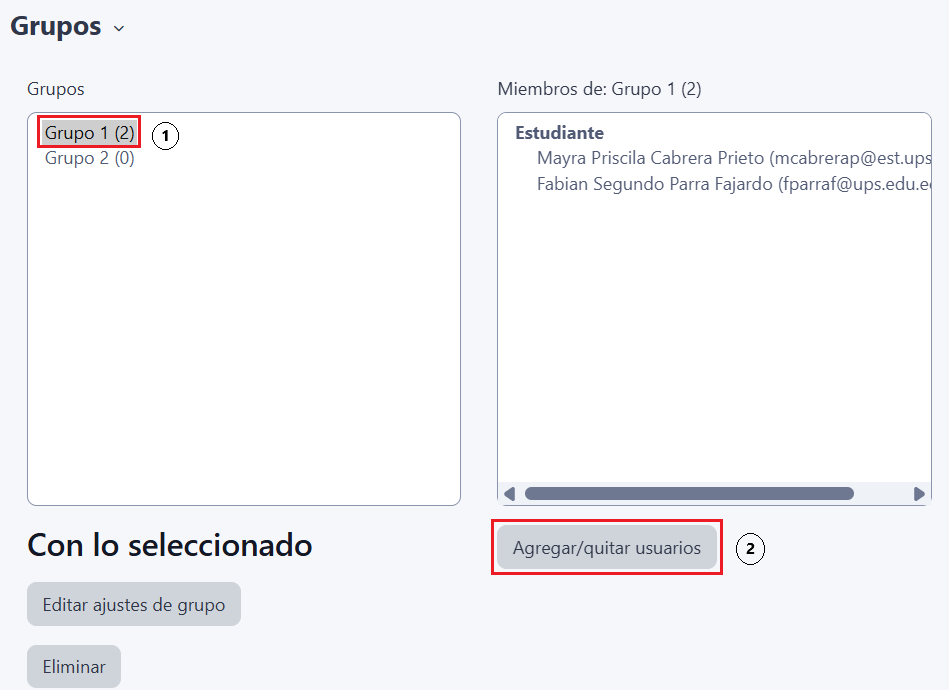
- Seleccionar el o los estudiantes (1) y dar clic en Quitar (2).
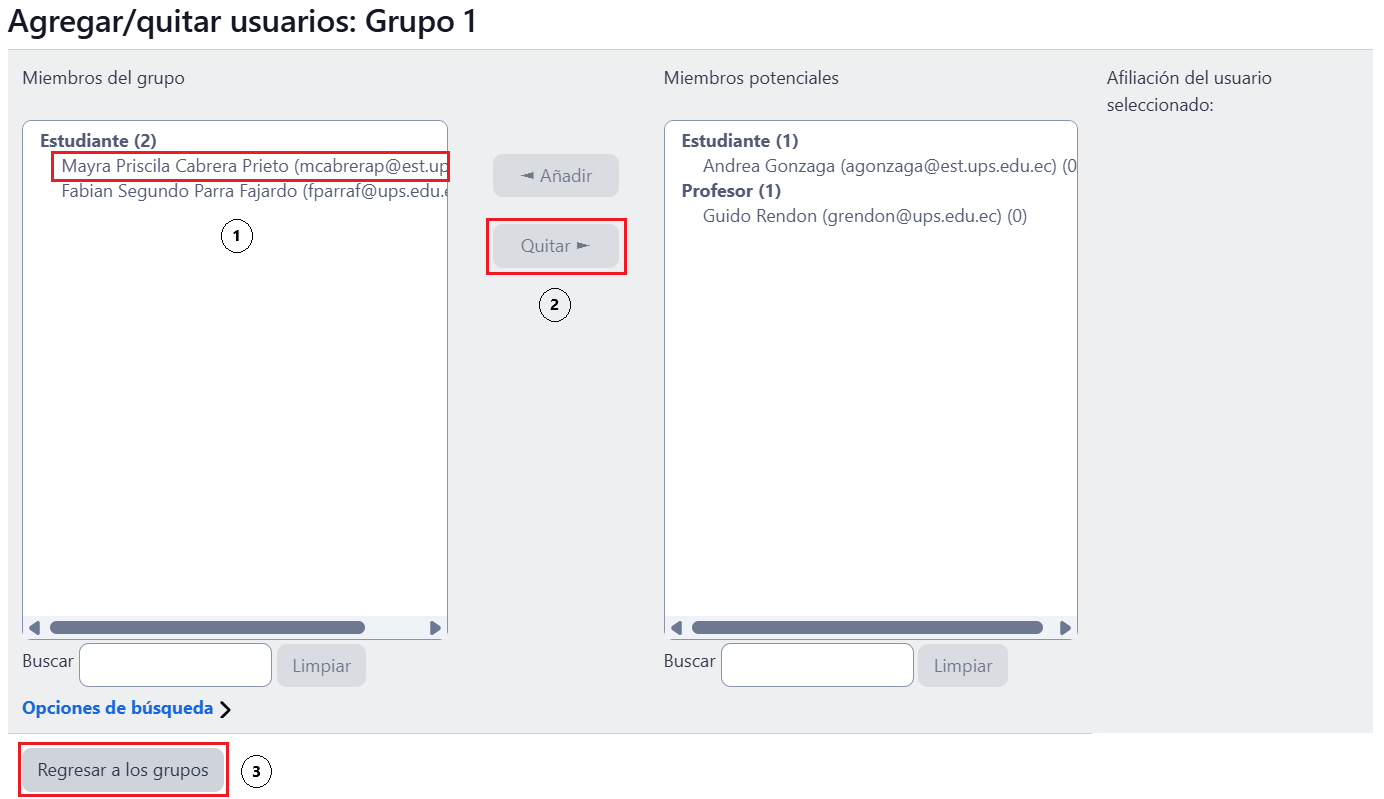
3.- Una vez que termine de quitar a estudiantes de clic en Regresar a los grupos (3)
Crear grupos automáticamente
- Dar clic en la pestaña de Participantes del menú del curso
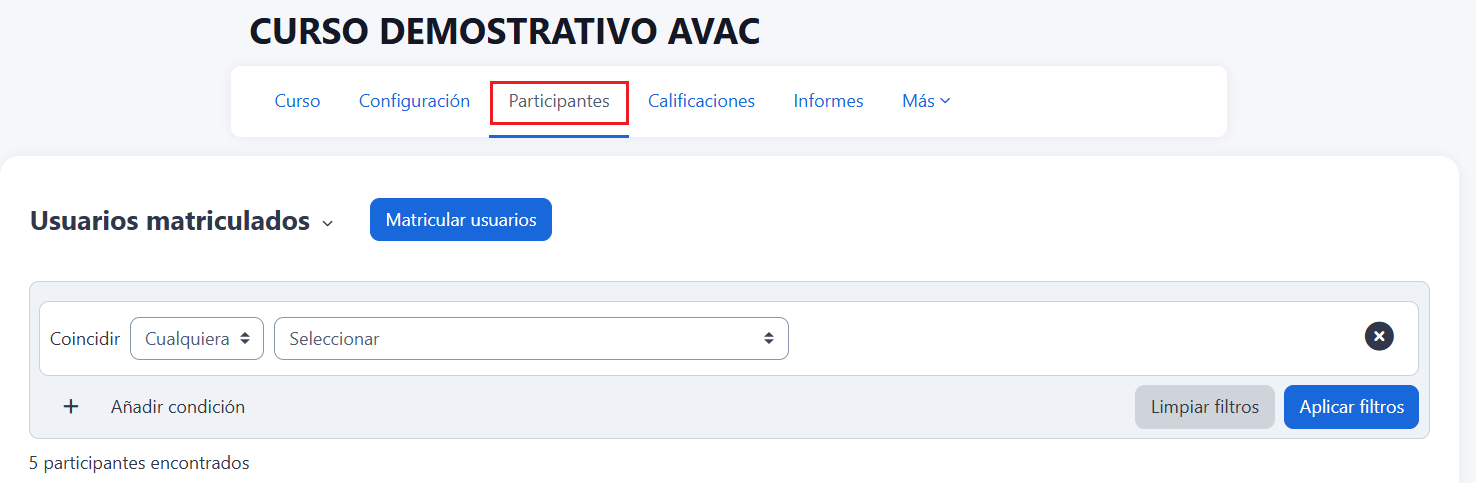
- Seleccionar grupos en el menú desplegable
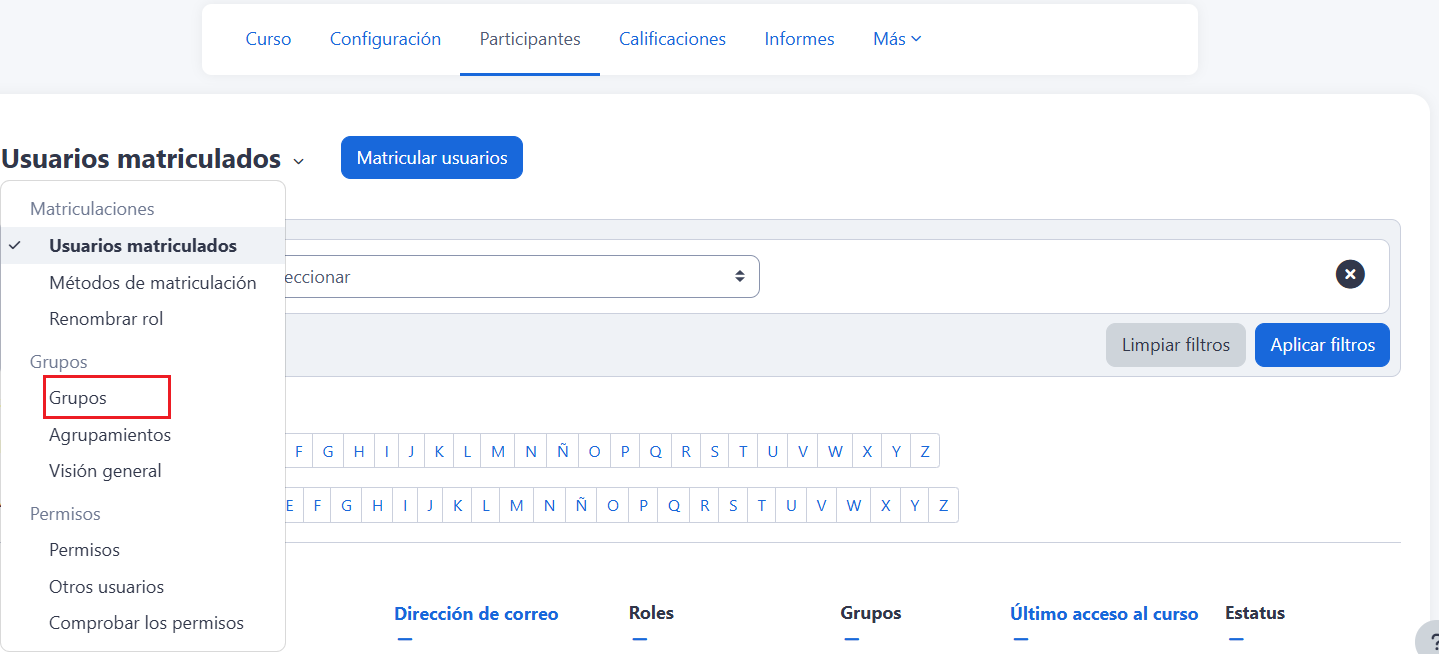
- Dar clic en Crear grupos automáticamente
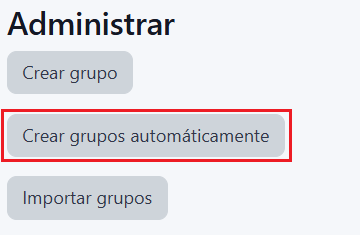
Debe ingresar la siguiente información:
General
- Esquema de demonicación (obligatorio): Viene por defecto el texto Grupo @, donde la "@" junto al nombre permite colocar una letra en los grupos generados, por ejemplo: Grupo A, Grupo B, etc. Al modificar el arroba (@) por numeral (#), los nombres irán seguidos de números, por ejemplo: Grupo 1, Grupo 2, etc.
- Creación automáticamente basada en: Debe escoger si se dividirán según el Número de grupos ó Miembros por grupo.
- Número de grupos o miembros por grupo (obligatorio): Especificar el número de grupos que se deben crear o el número que debe haber por grupo.
- Mensajes de grupo: Los miembros del grupo pueden enviar mensajes al resto de su grupo a través del menú de mensajes.
Miembros del grupo
- Seleccionar los miembros con rol: Debe colocar el rol de participantes que quiere asignar a los grupos.
- Seleccionar miembros del agrupamiento: En el caso que ya cuente con un agrupamiento puede seleccionar a los miembros de ese agrupamiento.
- Seleccionar miembros del grupo: En el caso que ya cuente con grupos puede seleccionar a los miembros de ese grupo.
- Asignar miembros: Puede escoger que se agrupe a los miembros al azar o por orden alfabético.
Agrupamiento
- Agrupamiento de grupos creados automáticamente: Puede crear un agrupamiento y asignar a este agrupamiento los grupos generados.
- Nombre del agrupamiento: Detallar el nombre del agrupamiento.
- Finalmente, debe pulsar en Enviar
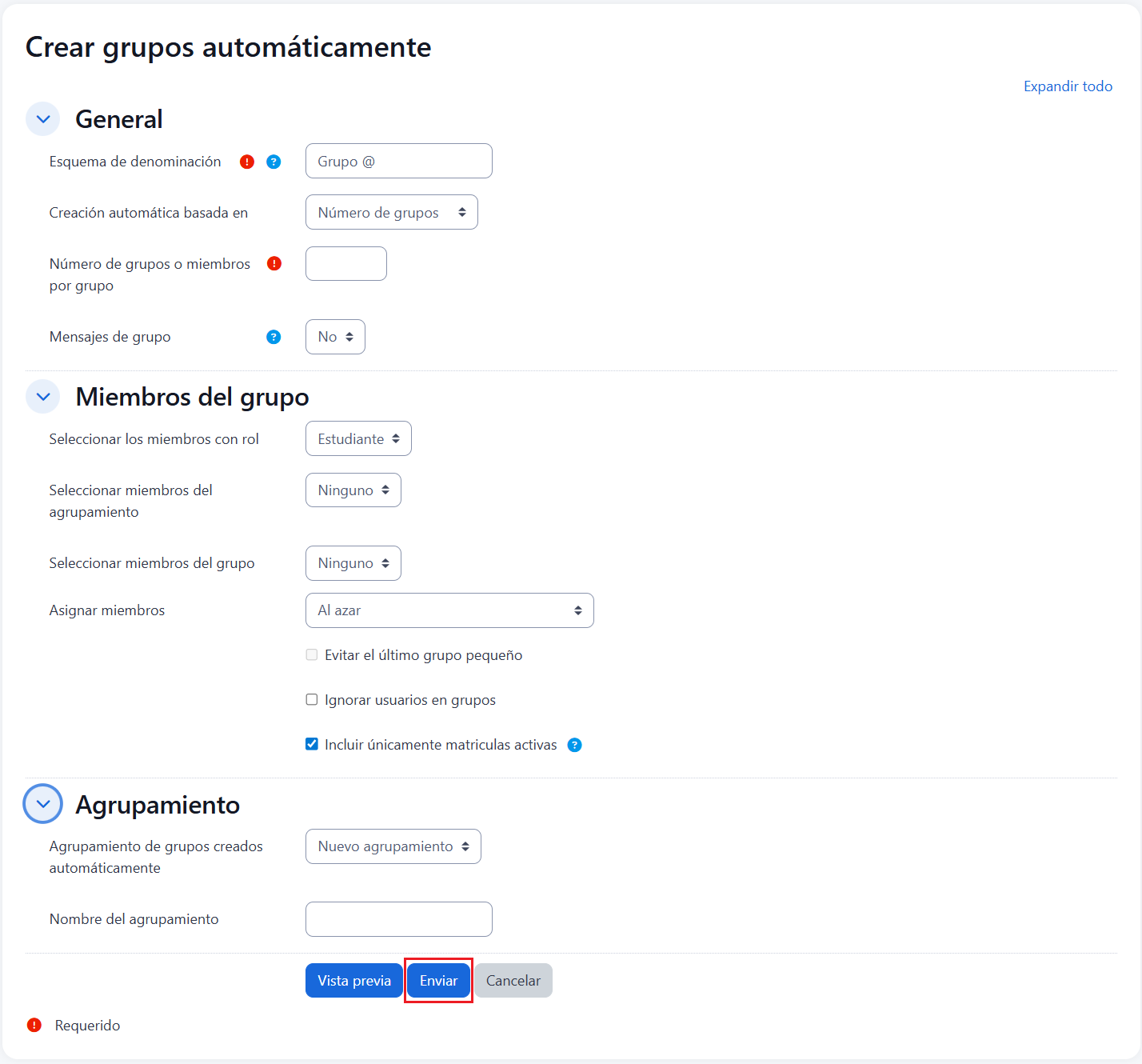
Importar grupos
Permite importar grupos creados en una hoja de cálculo de Excel que fueron guardados en formato CSV y con codificación UTF-8. Esta acción crea los grupos vacíos.
Generación del archivo CSV
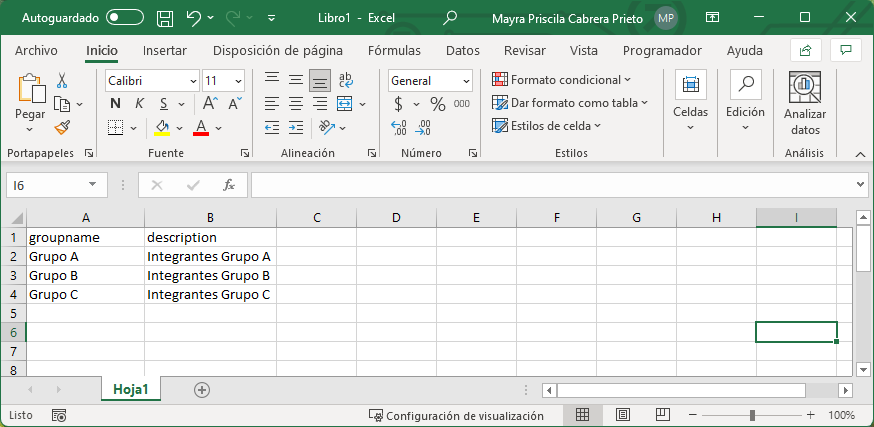
- Cada línea del archivo contiene un registro, el cual es una serie de datos separados por comas.
- La primera fila contiene una lista de nombres de los campos y no deben contener espacios.
- Obligatorio el campo GRUPO
- Campos opcionales: Descripción, clave de matriculación, fotografía, fotografía oculta.
- Dar clic en la pestaña de Participantes del menú del curso
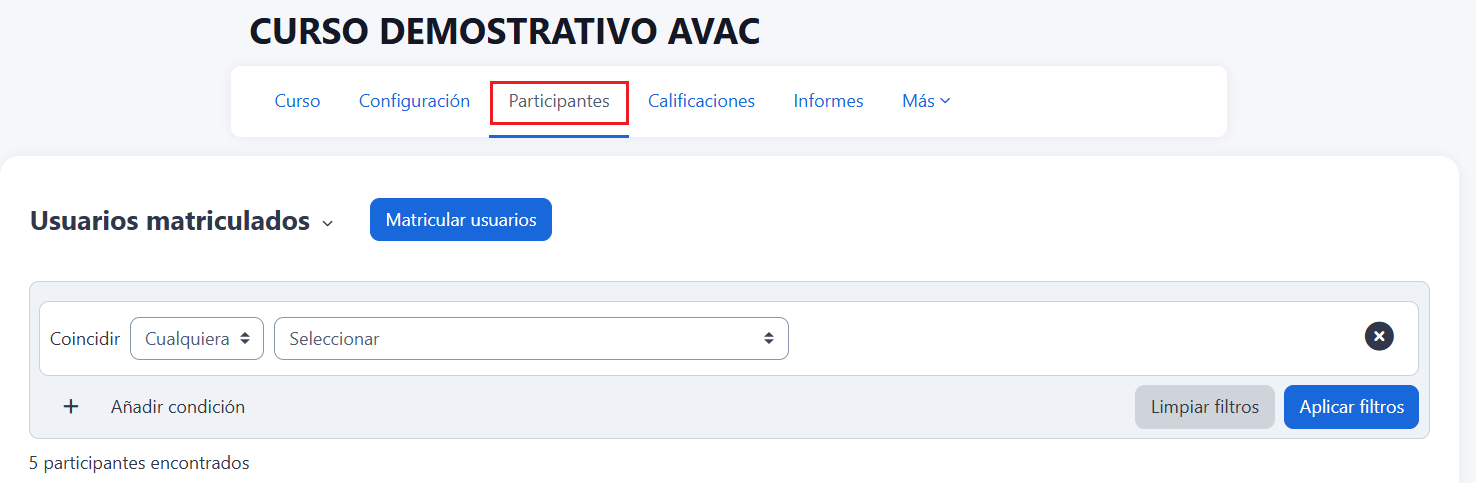
- Seleccionar grupos en el menú desplegable
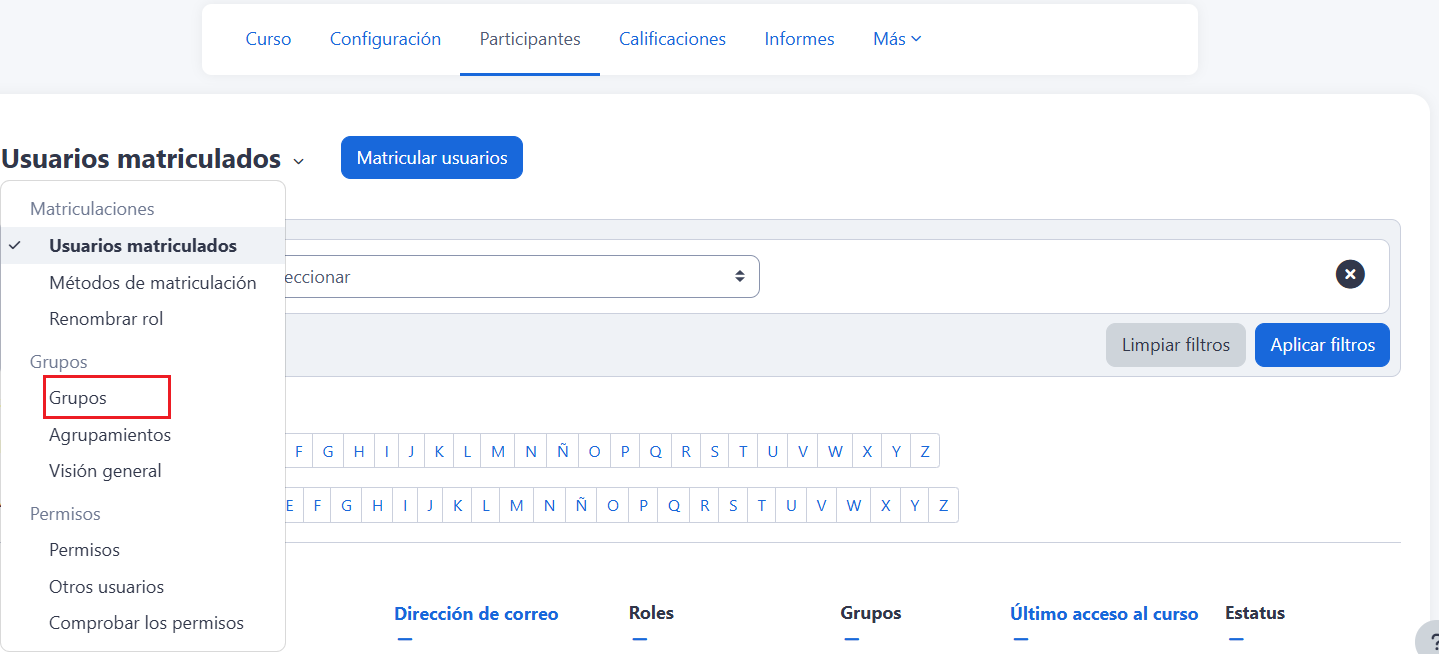
- Dar clic en Importar grupos
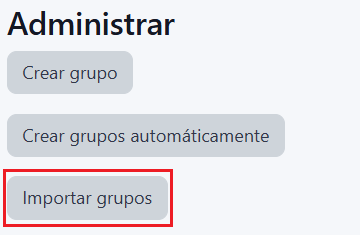
Debe ingresar la siguiente información:
- Importar: Seleccionar el archivo CSV con formato UTF-8
- Delimitador CSV: Seleccionar " ; "
- Codificación: Seleccionar UTF-8. y pulse en Importar grupos.
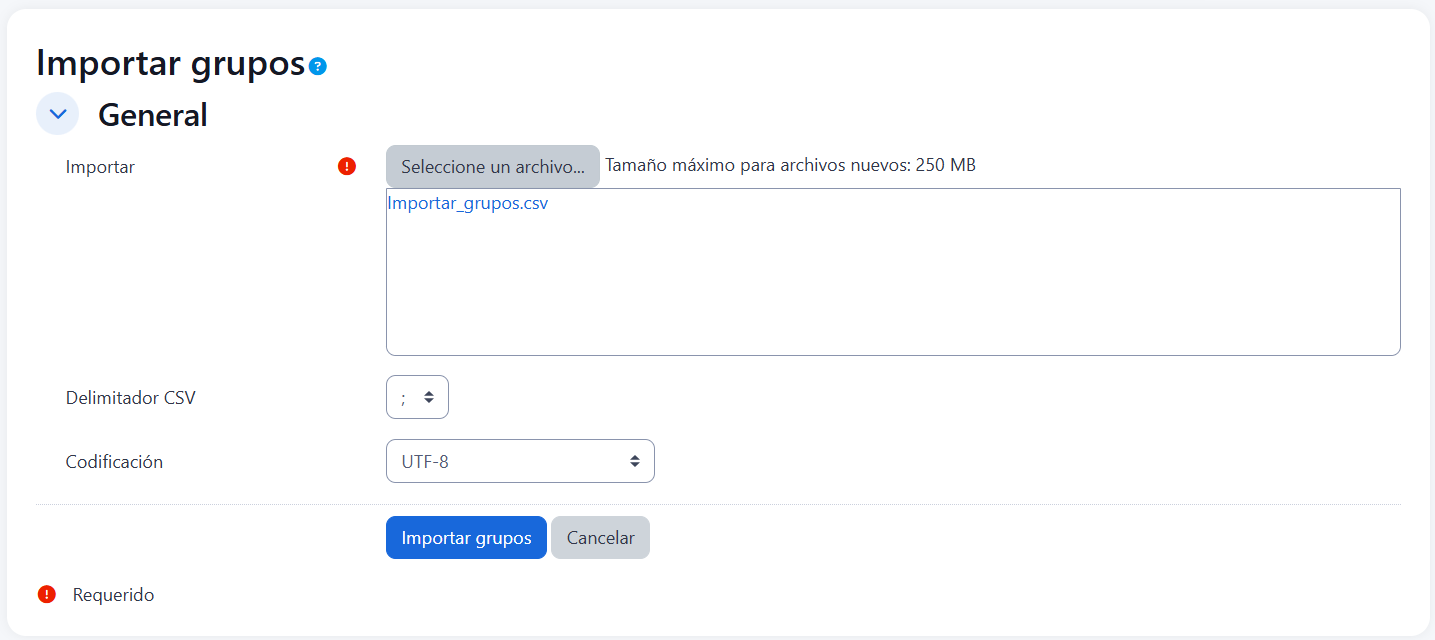
- Finalmente, debe pulsar en Continuar y visualizará todos los grupos creados
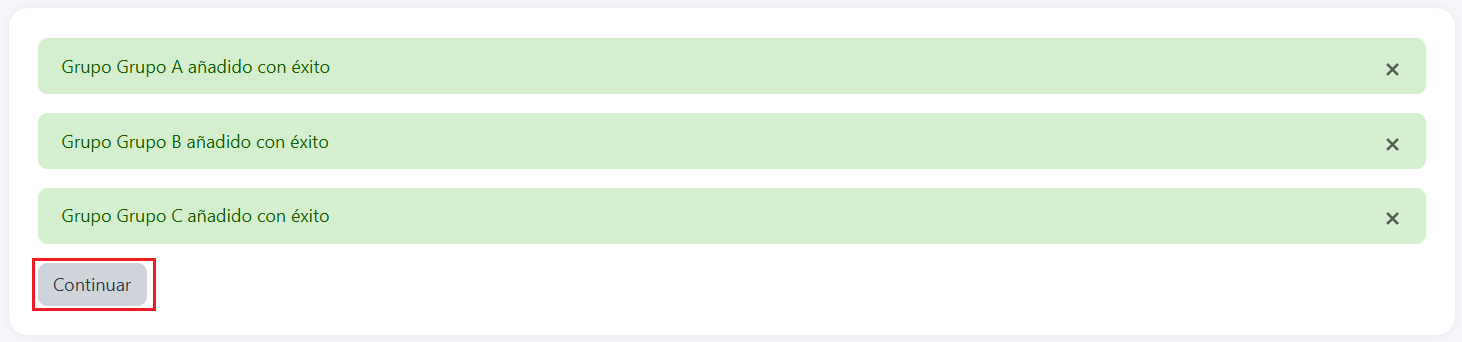
Agrupamientos
Gestiona un conjunto de grupos como una unidad, facilitando especificar qué grupos o equipos intervienen en una actividad. Es útil en la actividad tarea.
- Dar clic en la pestaña de Participantes del menú del curso
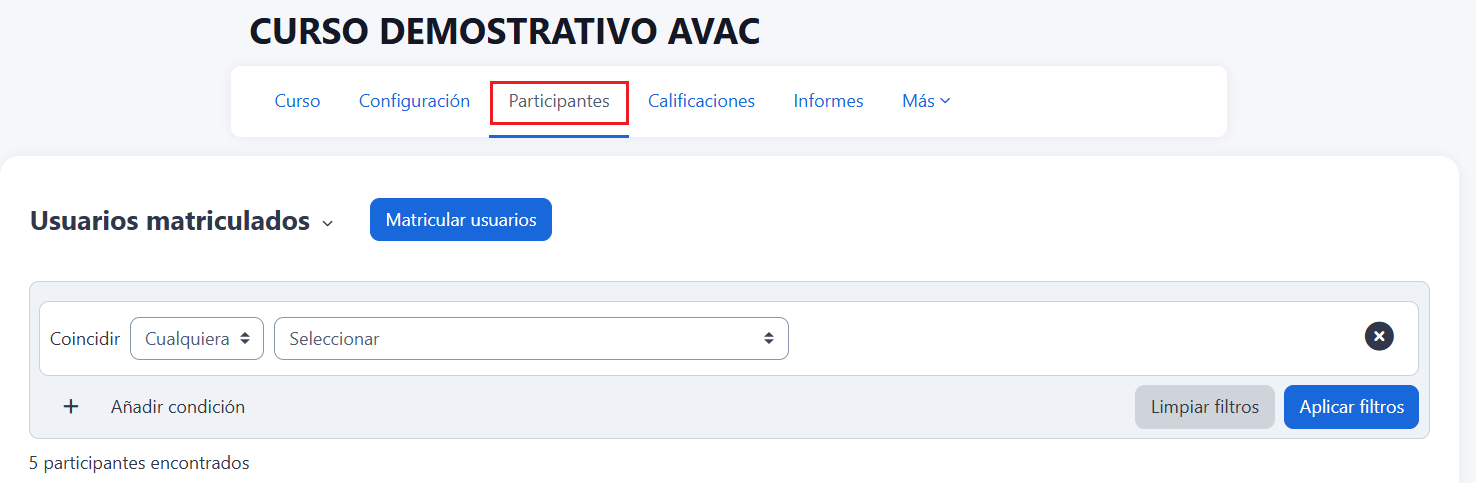
-
Seleccionar agrupamientos en el menú desplegable.
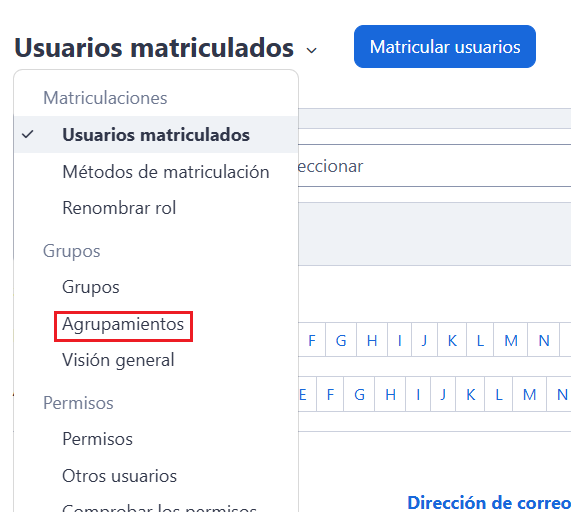
-
Dar clic en Crear agrupamiento
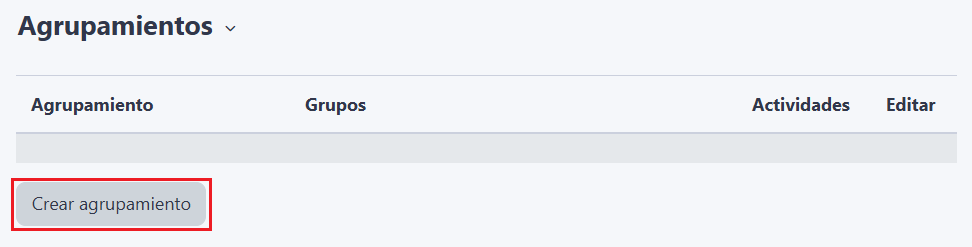
Debe ingresar la siguiente información y pulsar en Guardar cambios.
General
- Nombre del agrupamiento (Obligatorio): Ingresar el nombre del agrupamiento
- Número de identificación del agrupamiento: Sólo se usa cuando se compara al agrupamiento contra un sistema externo.
- Descripción del agrupamiento: Es opcional ingresar una descripción.
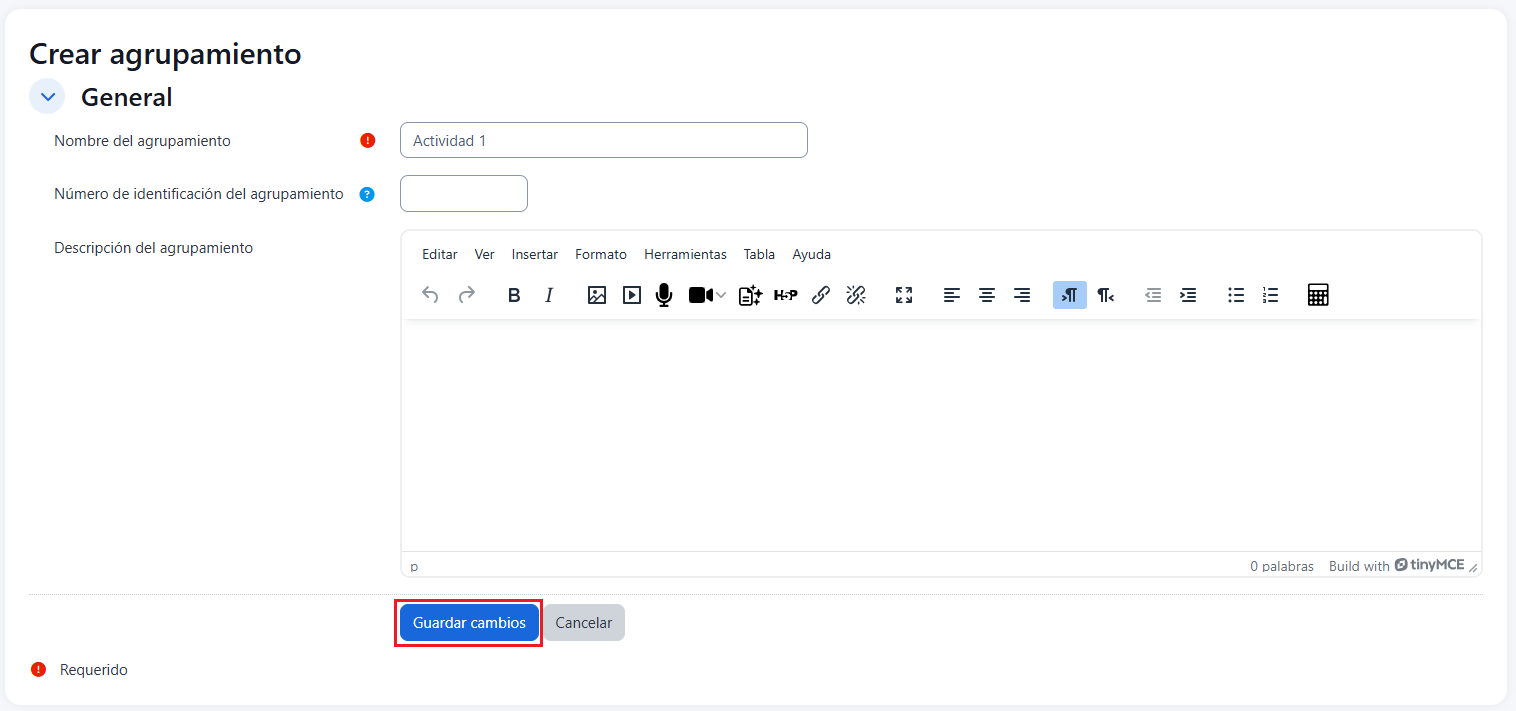
- Para asignar los grupos ya existentes al Agrupamiento, pulse en el siguiente ícono.
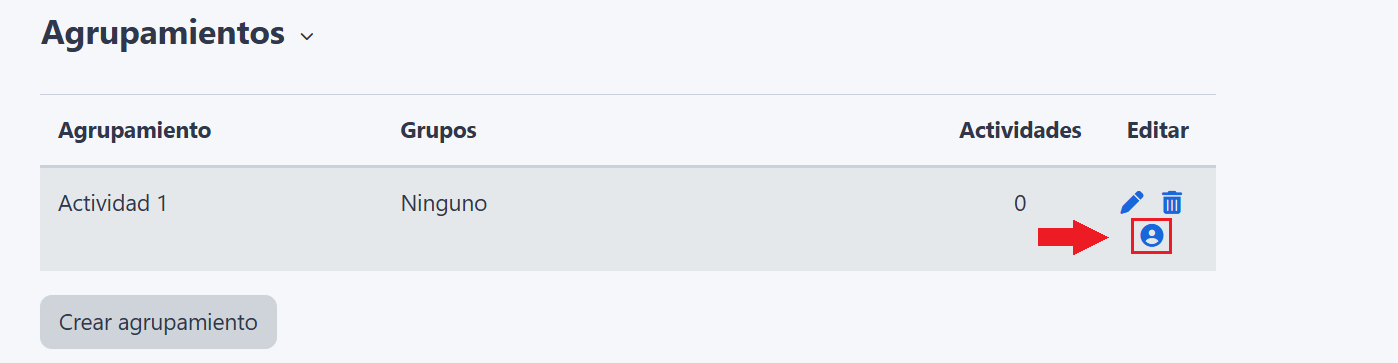
- Seleccione el o los grupos dentro de Miembros potenciales, de clic en Añadir y este automáticamente pasará al listado de Miembros existentes.
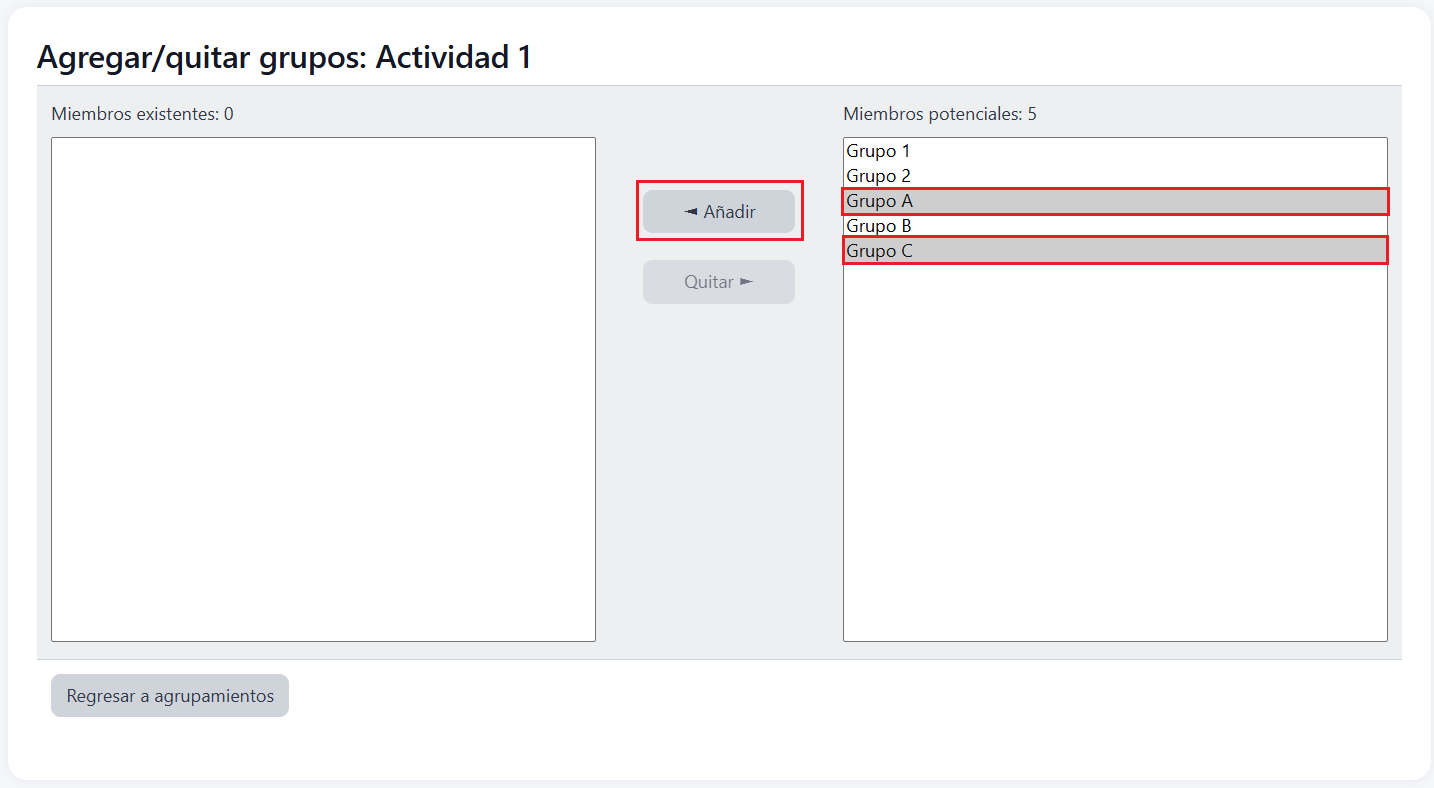
¿Cómo funciona?
Una vez creados los Agrupamientos se puede hacer uso de ellos en cualquier Actividad. En Ajustes comunes del módulo, se escoge el modo de grupo, y a continuación, se selecciona el agrupamiento cuyos grupos se quieren asociar a la actividad.
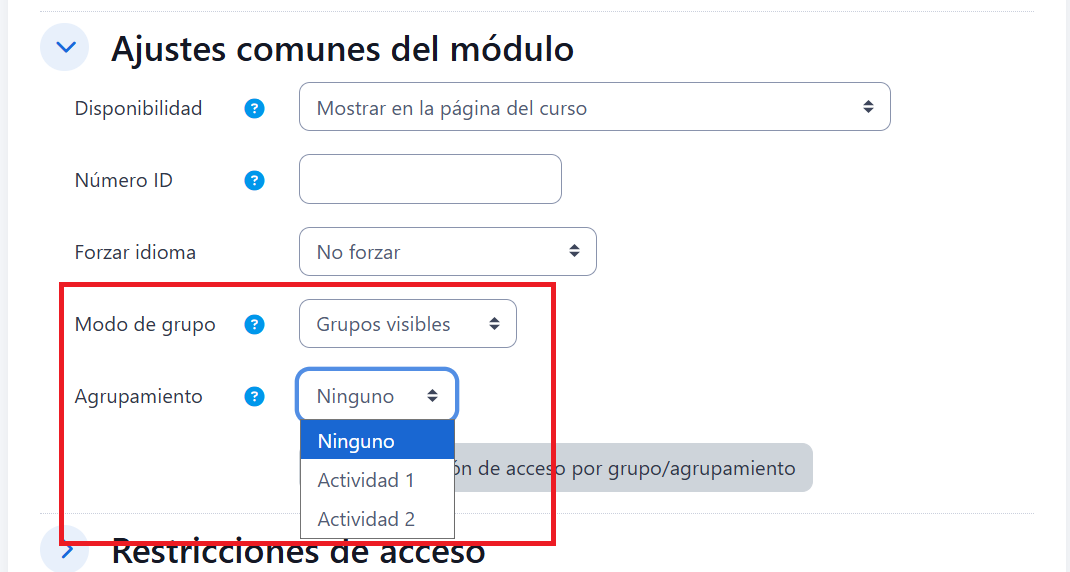
Se puede visualizar esta configuración dentro de la actividad de a siguiente manera.
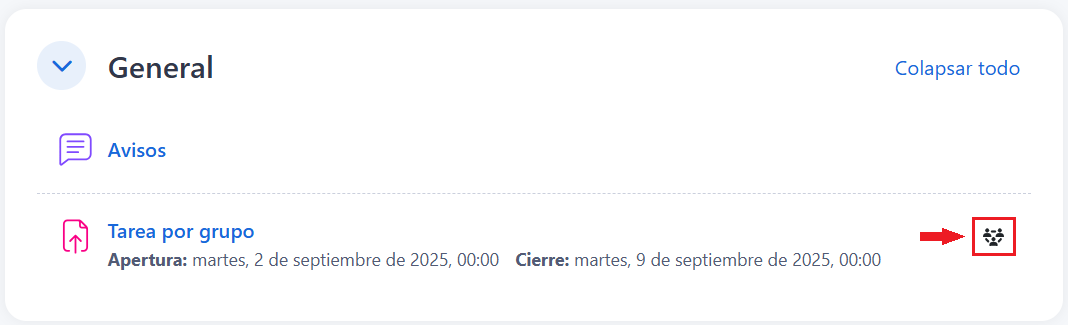
Importante: Si el docente realiza un cambio de grupo a uno o más estudiantes deberá revisar las configuraciones de las actividades y en el caso de ser necesario ajustarlos ya que puede ser posible que se pierdan las calificaciones o los registros de la actividad de el o los estudiantes, se recomienda cargar nuevos grupos y/o agrupamientos.